Sonar入门学习笔记
最近在学习Sonar,配置了好几天,才搭建起来环境,为自己的学习能力感到汗颜,赶紧在此记录一下,所谓好记性不如烂笔头。
?
1、Sonar介绍
Sonar是一个用于代码质量管理的开源平台,用于管理Java源代码的质量。
通过插件机制,Sonar?可以集成不同的测试工具,代码分析工具,以及持续集成工具。通过不同的插件对这些结果进行再加工处理,通过量化的方式度量代码质量的变化,从而可以方便地对不同规模和种类的工程进行代码质量管理。
同时?Sonar?还对大量的持续集成工具提供了接口支持,可以很方便地在持续集成中使用?Sonar。
此外,Sonar?的插件还可以对?Java?以外的其他编程语言提供支持,对国际化以及报告文档化也有良好的支持。
?
2、安装、配置Sonar
Sonar的运行需要?JDK?1.5+?,?Maven?2.0.9+??的支持,因此需要系统中安装以上两个软件;从?http://www.sonarqube.org/downloads/?下载sonar(最新版本3.5.1)zip文件,解压到任意目录,即完成安装.
?
Sonar有两种启动方式:
第一种:直接启动${SONAR_HOME}/bin下对应系统的脚本即可.
windows环境下,启动${SONAR_HOME}/bin/windows-x86-32/StartSonar.bat,?在浏览器中访问:?http://localhost:9000/,界面如下: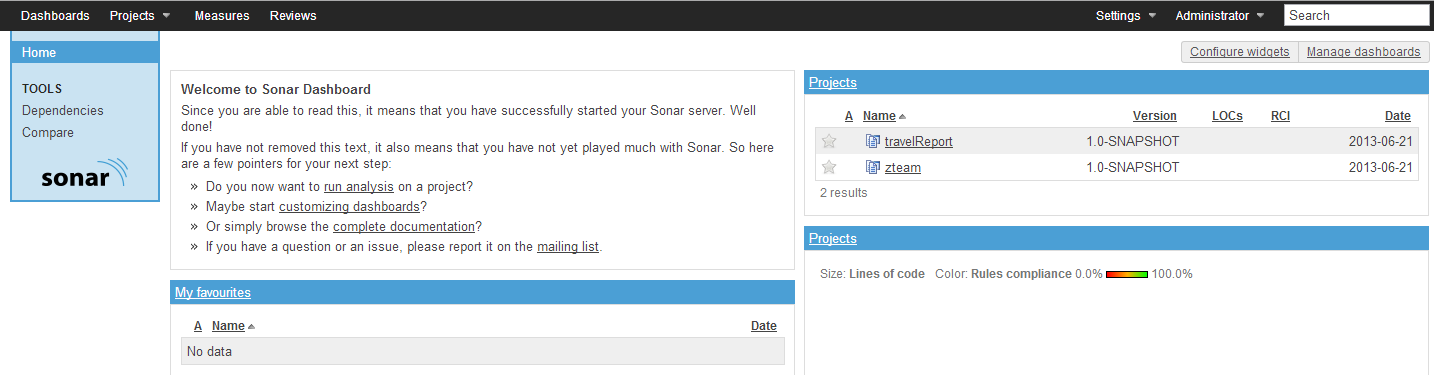
由于Sonar自带了Jetty6?的应用服务器环境,所以不需要额外的配置即可使用.
Sonar默认的端口是”9000”,默认的上下文路径是”/”,默认的网络接口是”0.0.0.0”;这些参数都可以在${SONAR_HOME}/conf/sonar.properties中修改.
默认的管理员帐号和密码为:admin/admin.
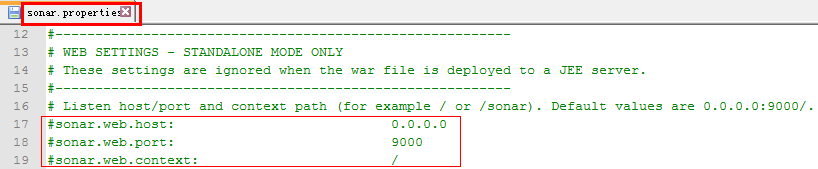
?
第二种:作为Web项目,部署到Tomcat等应用服务器中.
步骤如下(以tomcat为例):
a.?编辑conf/sonar.properties还原成标准格式(就是不修改端口之类);确保部署到应用服务器时conf/wrapper.conf未被使用过;
b.?${SONAR_HOME}/war目录下执行build-war.bat脚本;将生成的sonar.war部署到应用服务器中;
c.?启动Tomcat,?通过?http://localhost:8080/sonar?访问.
为了避免内存溢出,增加内存堆栈的大小:在Tomcat启动前设置CATALINA_OPTS环境变量:
CATALINA_OPTS=”-Xms1024m?-Xmx1024m?-Dorg.apache.jasper.runtime.BodyContentImpl.LIMIT_BUFFER=true?-XX:MaxPermSize=256m” ??
?
3、数据库安装配置及数据库连接配置
Sonar需要一个数据库来存储结果,Apache?Derby?是Sonar自带并且默认安装使用的数据库,它能很好的用于Sonar的演示.但在实际项目中推荐使用性能更好更强大的数据库.
Sonar对如下数据库提供支持:MySQL?5.x,?Oracle?10g?XE,?Postgresql,?MS?SqlServer?2005?等.(以MySQL为例进行介绍):
?
a.?编辑${SONAR_HOME}/conf/sonar.properties配置数据库: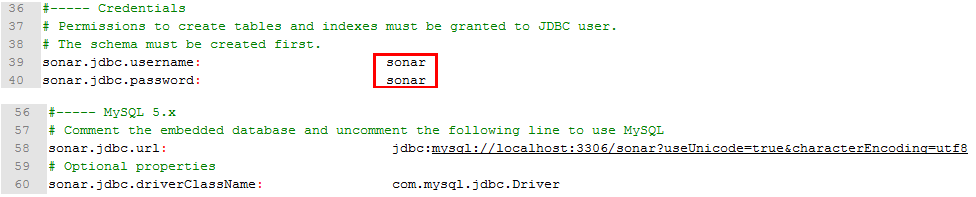
?
b.?配置DB驱动包.
如果使用Oracle数据库,必须手动复制驱动类到${SONAR_HOME}/extensions/jdbc-driver/oracle/目录下;其它支持的数据库默认提供了驱动.
?
经过以上步骤,重启Sonar服务(使用Tomat等外置服务器者,需要重新打war包,重启服务器);会自动创建名为sonar的数据库,帐号和密码分别为sonar、sonar的用户(sonar默认值);通过浏览器访问sonar服务即可.
注:经测试,发现如果不先手动创建sonar用户时,sonar不能正确的执行创建(这与数据库本身的用户权限有关,默认帐号不对,或者权限不够,自然不能创建数据库了)!在此建议先手动创建数据库(sonar)和用户(sonar),同时给sonar用户授权.语句如下:
CREATE?DATABASE?sonar?CHARACTER?SET?utf8?COLLATE?utf8_general_ci;
CREATE?USER?'sonar'?IDENTIFIED?BY?'sonar';
GRANT?ALL?ON?sonar.*?TO?'sonar'@'%'?IDENTIFIED?BY?'sonar';
GRANT?ALL?ON?sonar.*?TO?'sonar'@'localhost'?IDENTIFIED?BY?'sonar';
FLUSH?PRIVILEGES;
?
http://docs.codehaus.org/display/SONAR/Analysis+Parameters?列举了一些常用的配置及默认值.
?
4、集成Maven
Sonar是通过Maven2?插件来分析源代码并把结果注入到数据库中.因此需要在Maven的配置里设置数据库的属性.
修改${MAVEN_HOME}/conf/settings.xml文件或者?~/.m2/settings.xml文件,添加如下?profile:
<profile>
<id>sonar</id>
<properties>
????<sonar.jdbc.url>jdbc:mysql://localhost:3306/sonar</sonar.jdbc.url>
????<sonar.jdbc.driver>com.mysql.jdbc.Driver</sonar.jdbc.driver>
????<sonar.jdbc.username>sonar</sonar.jdbc.username>
????<sonar.jdbc.password>sonar</sonar.jdbc.password>
????<sonar.host.url>http://localhost:8080/sonar</sonar.host.url>?<!--?Sonar服务器访问地址?-->
</properties>
</profile>
<activeProfiles>
? <activeProfile>nexus</activeProfile>
? <activeProfile>sonar</activeProfile>
</activeProfiles>
?
注:?网上参考的资料中,对于?<sonar.host.url>?属性,仅配置到端口,本人在本地测试,发现始终不行,这应该和sonar的启动方式有关;
如果单独启动sonar服务,以上配置应该没问题(未测试);若将sonar部署到服务器中时,<sonar.host.url>属性需要配置到上下文环境才行.这点特别容易遗漏!!!
同样,为了避免内存溢出,推荐增加内存堆栈的大小。设置MAVEN_OPTS环境变量:
set MAVEN_OPTS=”-Xmx512m?-XX:MaxPermSize=256m” ?
?
5、使用Sonar
a.?运行Sonar服务器;
b.?通过?mvn?sonar:sonar?将代码注入到Sonar中进行分析处理,并将处理结果以XML的形式保存在数据库中;
c.?通过浏览器访问,显示分析结果;
d.?持续运行Maven构建,会迭代显示分析结果;
e.?可以显式指定sonar插件的版本,如下:
?
<project> <build> <plugins> <plugin> <groupId>org.codehaus.sonar</groupId> <artifactId>sonar-maven-plugin</artifactId> <version>3.5.1</version> </plugin> </plugins> </build></project>
?
f. 可以显式的将sonar绑定到Maven生命周期中,如下:
<plugin><groupId>org.codehaus.sonar</groupId><artifactId>sonar-maven-plugin</artifactId><version>3.5.1</version><executions><execution><id>sonar</id><phase>site</phase><goals><goal>sonar</goal></goals></execution></executions></plugin>
此时,指定Maven的site声明周期时,则会自动调用sonar.sonar 命令.
?
?
??
6、与Hudson集成
Sonar还可以通过插件与Hudson进行集成,在每次构建结束后触发Sonar.
首先,应该在Hudson的插件管理中添加Hudson?Sonar?Plugin;
然后,在系统设置里,增加一个Sonar的Installation;
最后,在项目的Post-build?actions里,勾选Sonar.
在项目构建完成后,会自动执行Sonar的任务.
不过Hudson集成中运行Sonar任务,可能需要参考Sonar的文档对Maven配置进行相应修改.
?
?
?
本文参考了如下文章,在此表示感谢.
http://www.ibm.com/developerworks/cn/java/j-lo-sonar/
http://pengwei841221.iteye.com/blog/940428
http://digitalsonic.iteye.com/blog/695304